Apeaksoft Video Editor是一款好用的电脑视频编辑工具。使用Apeaksoft Video Editor可以轻松对电脑本地视频进行编辑;
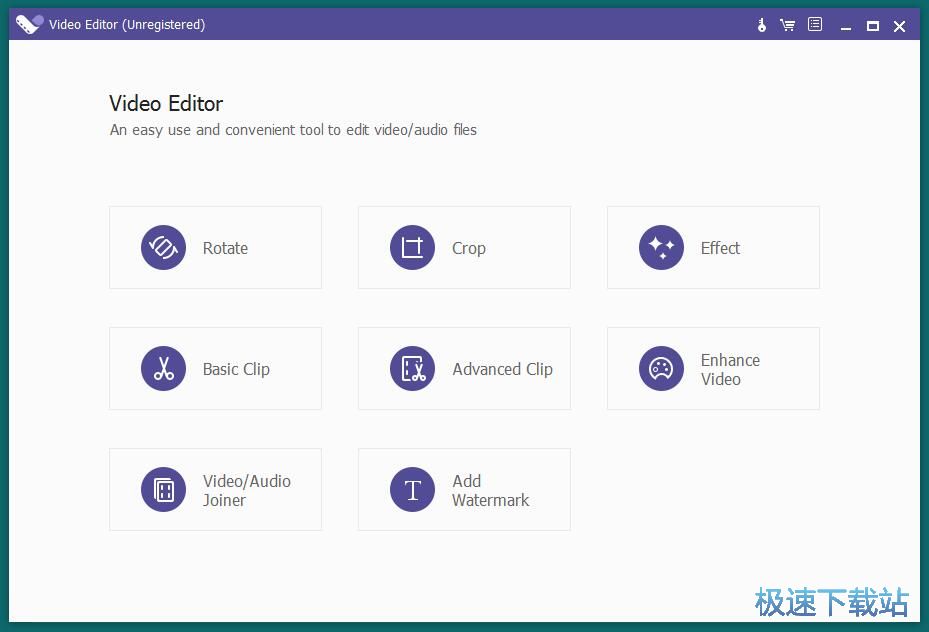
视频翻转
极速小编这一次就给大家演示一下怎么使用Apeaksoft Video Editor翻转本地视频的画面吧。点击Apeaksoft Video Editor主界面中的Rotate翻转,打开视频翻转功能界面;
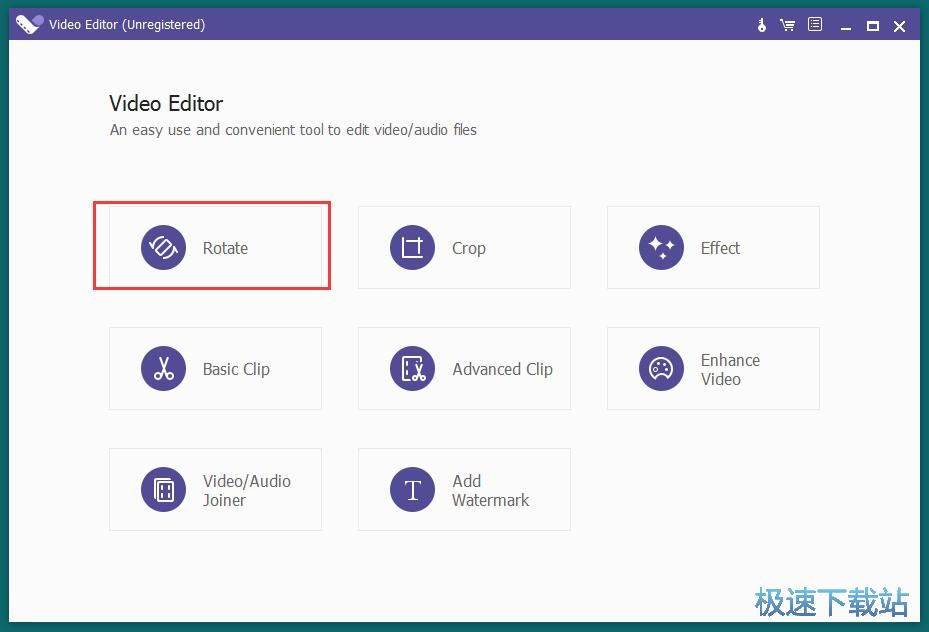
进入Apeaksoft Video Editor视频翻转功能界面。要翻转视频,首先我们要将视频添加到Apeaksoft Video Editor中。点击Add File添加文件,打开文件浏览窗口,选择视频进行翻转;
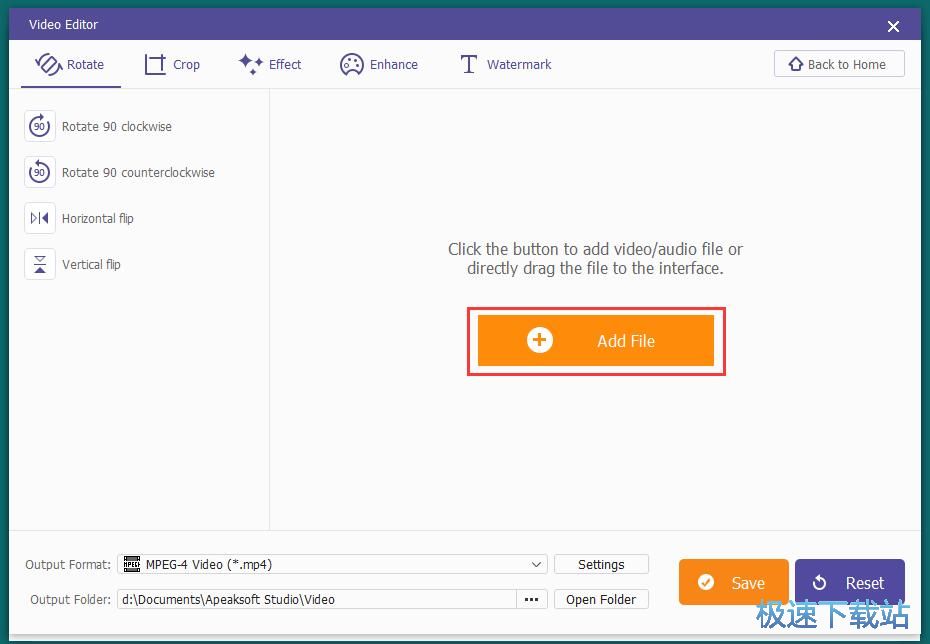
在文件浏览窗口中,根据MP4视频的存放路径,找到文件夹中的MP4视频。点击选中视频文件之后点击打开,就可以将视频导入到Apeaksoft Video Editor中;
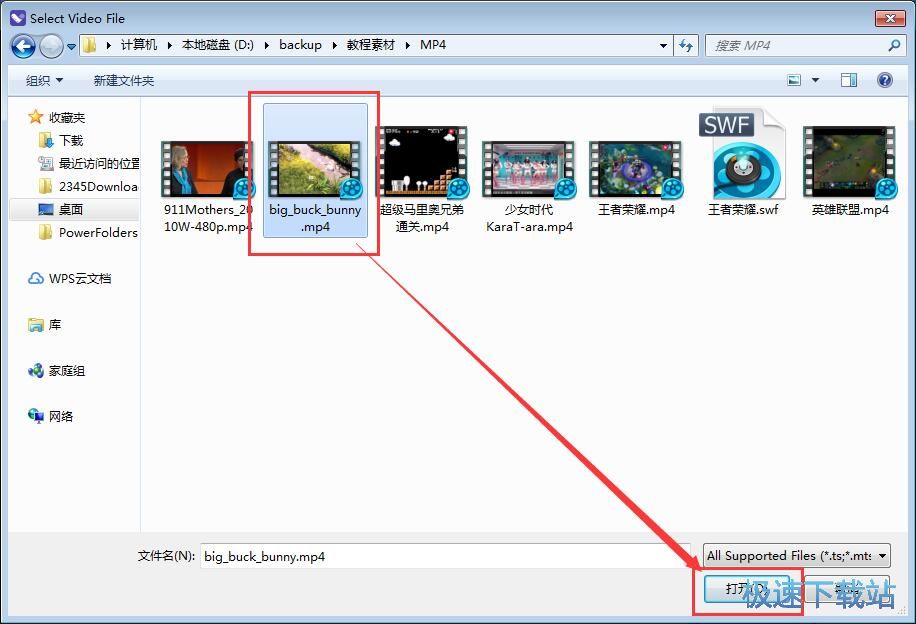
视频成功导入到Apeaksoft Video Editor中,这时候我们可以在Apeaksoft Video Editor的视频预览窗口中看到导入到软件中的视频画面。软件还提供了视频画面处理前和处理后的视频预览;
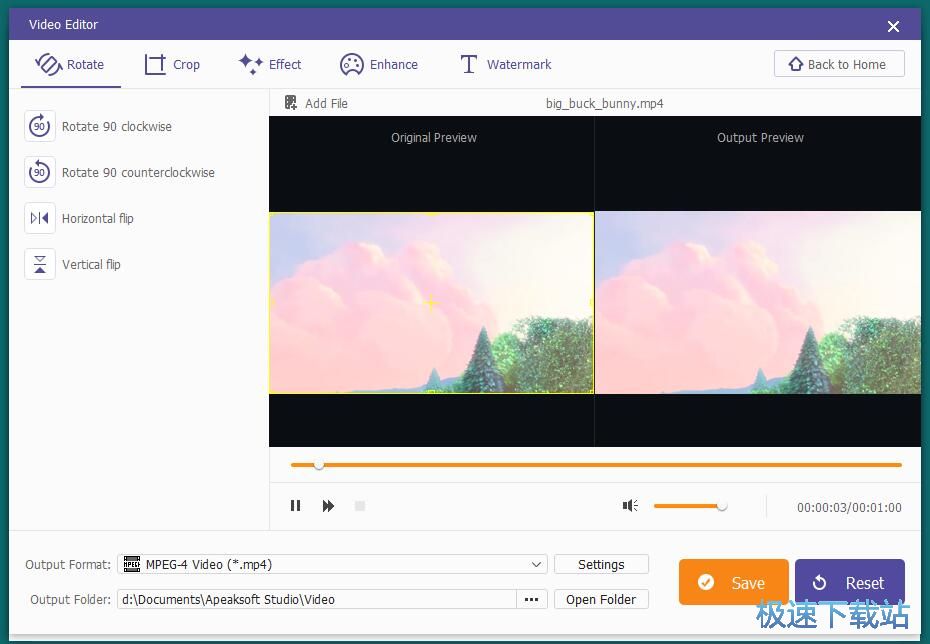
接下来我们就可以选择视频画面旋转的方式,我们可以选择顺时针旋转90度、逆时针旋转90度、水平翻转、垂直翻转。极速小编选择了水平翻转视频;
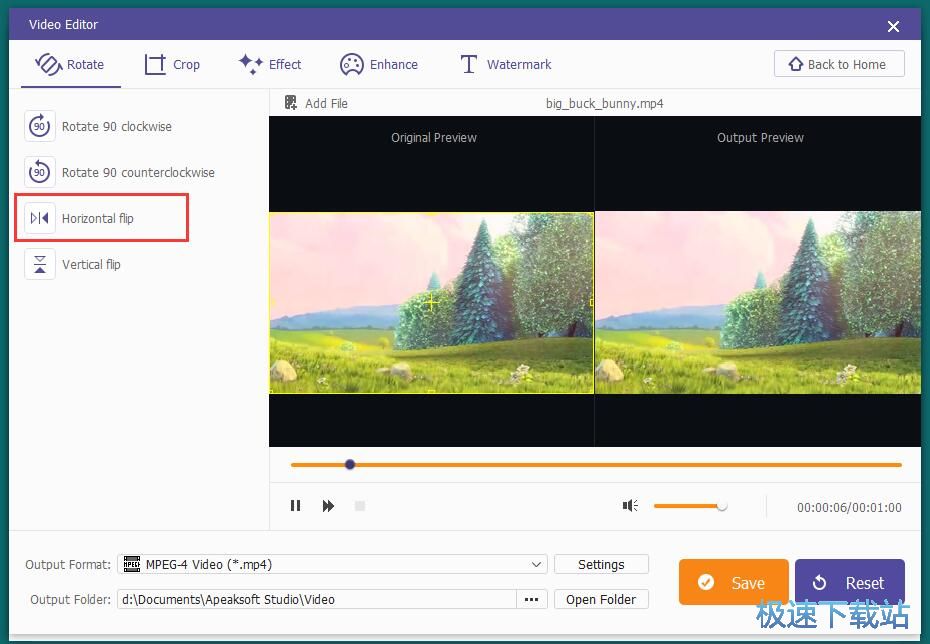
水平翻转视频画面效果选择成功,这时候Apeaksoft Video Editor的视频预览窗口会显示视频画面的处理效果。接下来我们可以设置视频的输出路径文件夹。点击Apeaksoft Video Editor视频输出路径右边的选项按钮,打开文件夹浏览窗口,选择视频输出文件夹;
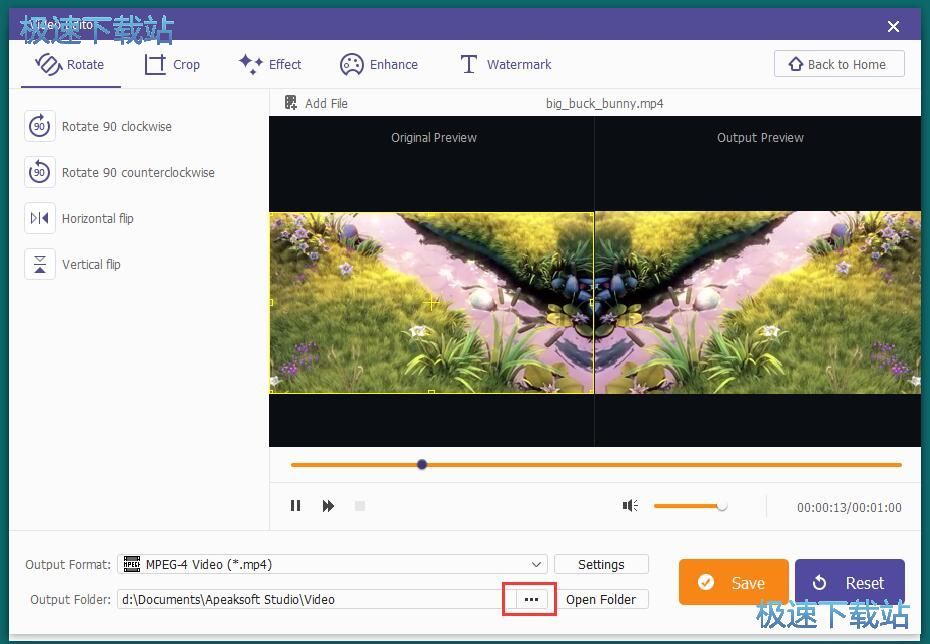
在文件夹浏览窗口中,点击选中想要用来保存Apeaksoft Video Editor输出视频的文件夹,然后点击选择文件夹,就可以指定视频输出路径;
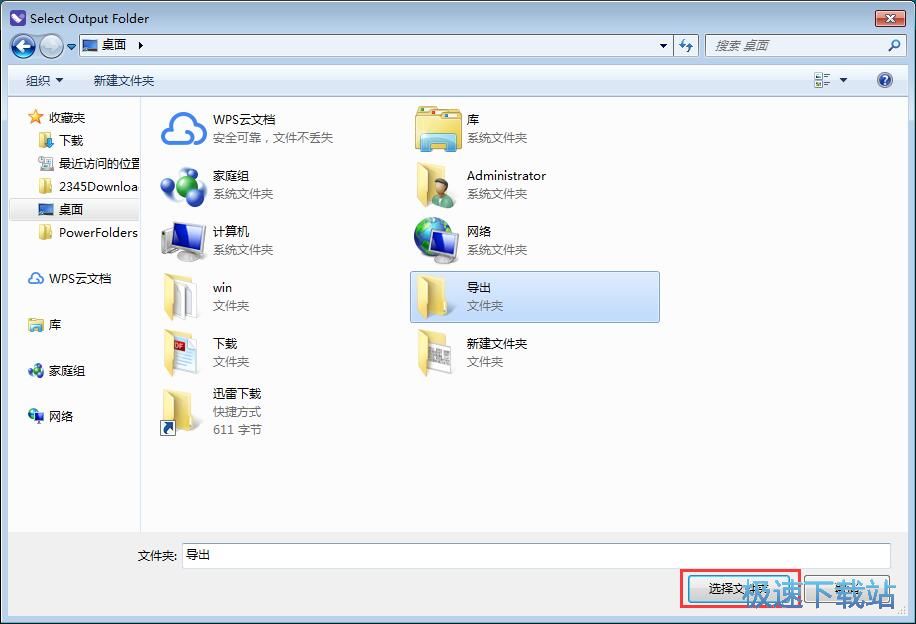
视频输出路径文件夹设置完成,这时候我们就可以点击Apeaksoft Video Editor主界面中的Save保存,将视频画面被水平翻转的视频文件保存到指定的文件夹中;
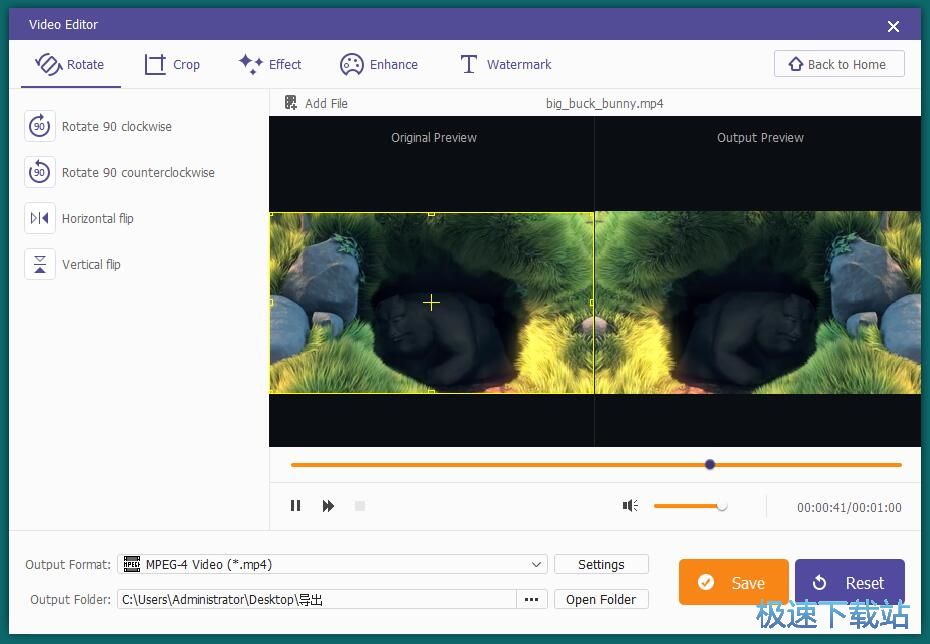
Apeaksoft Video Editor正在翻转视频画面,并将视频输出到指定的文件夹中。画面翻转效果处理需要一定的时间,请耐心等待视频处理完成;
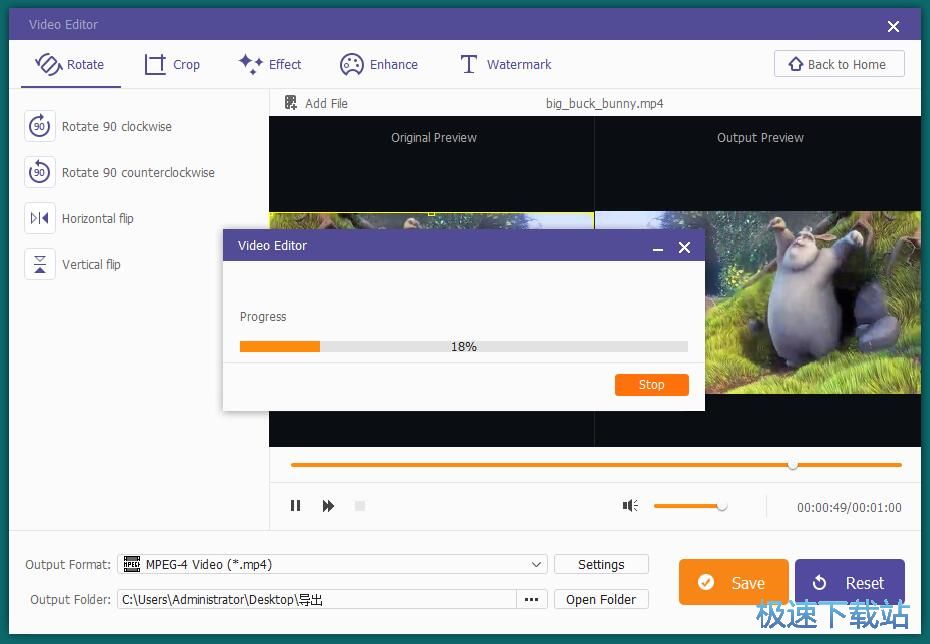
视频画面翻转成功,这时候Apeaksoft Video Editor的视频处理进度显示为100%。点击Open Output Folder打开输出文件夹,就可以打开视频输出文件夹,查看视频输出结果;
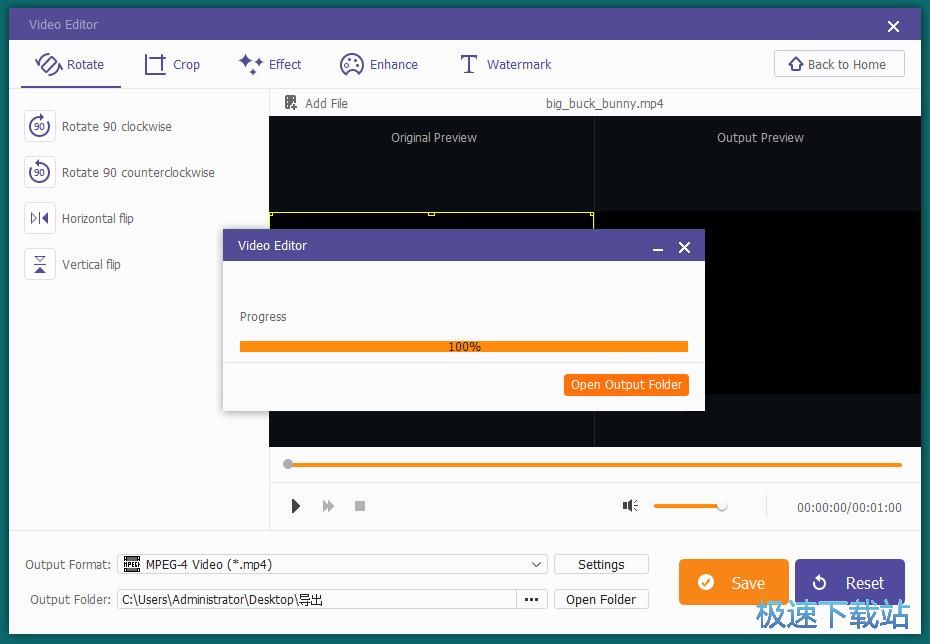
我们在视频输出路径文件夹中就可以看到使用Apeaksoft Video Editor对本地MP4视频进行水平画面翻转之后得到的MP4视频文件了。
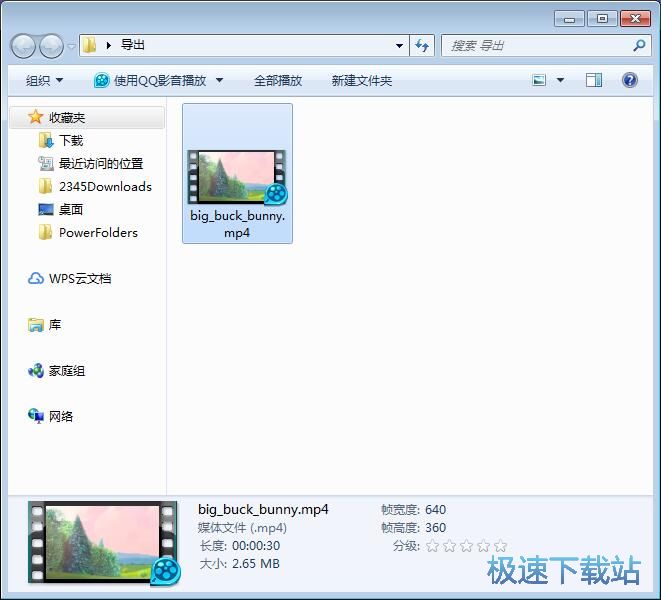
视频画面裁剪
Apeaksoft Video Editor还支持对视频画面进行裁剪。点击Apeaksoft Video Editor主界面中的Crop裁剪,进入视频画面裁剪功能;
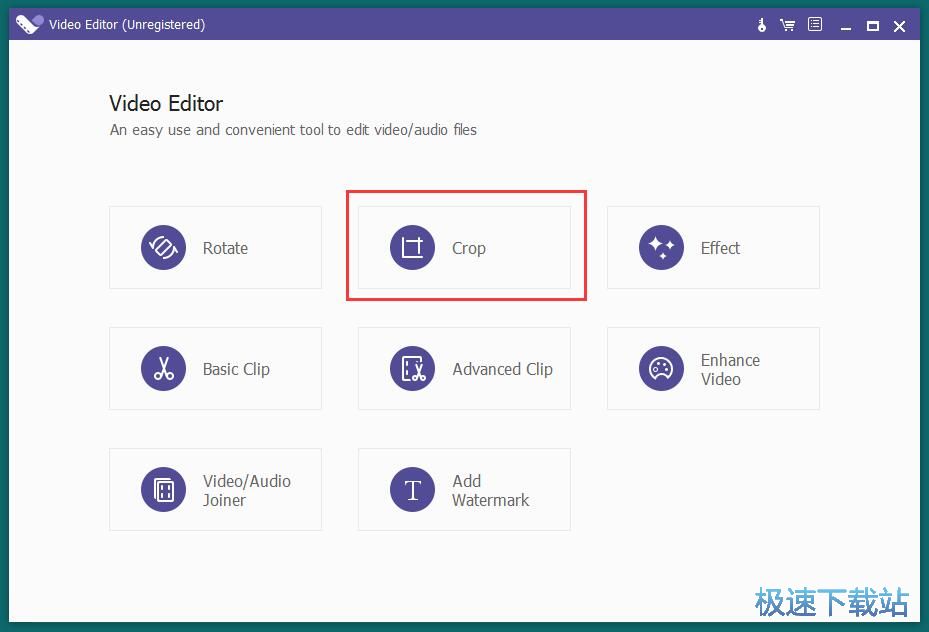
点击视频画面裁剪功能中的Add File添加文件,打开文件浏览窗口,选择本地视频;
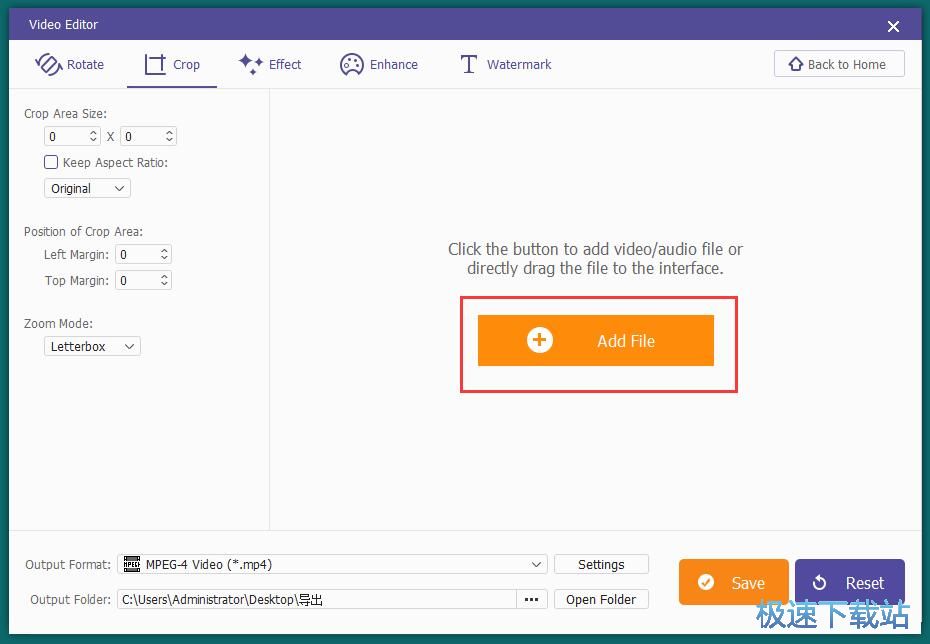
在文件浏览窗口中,根据MP4视频的存放路径,在文件夹中找到想要裁剪画面尺寸的MP4视频。点击选中视频文件之后点击打开,就可以将视频导入到视频画面裁剪功能中;
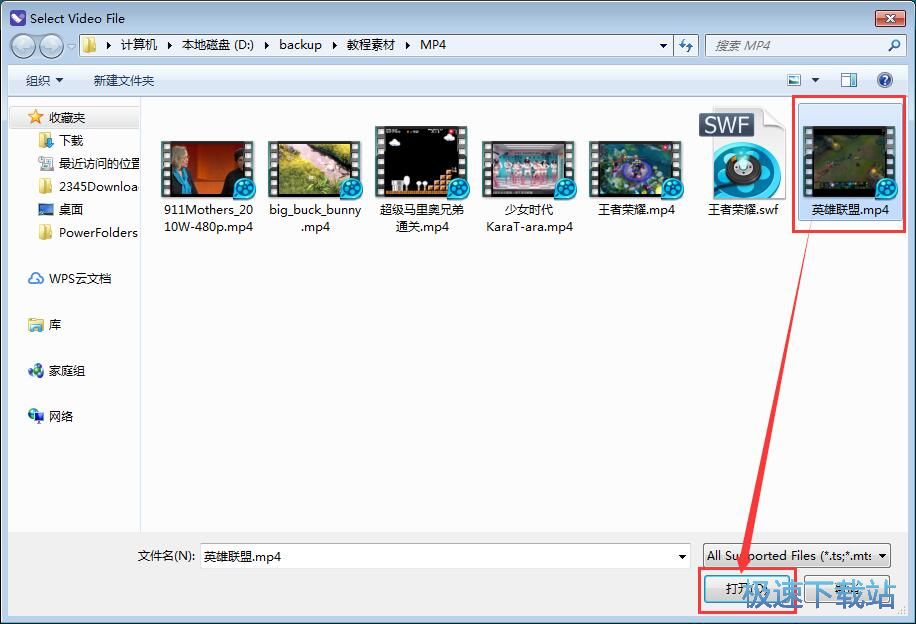
MP4视频成功导入到视频画面裁剪功能中。我们可以在视频预览窗口中看到导入视频的视频内容;

接下来我们就可以开始设置视频画面裁剪的尺寸和选项。极速小编选择了将视频进行16:9的按照比例裁剪。然后在视频预览区域中对画面裁剪区域进行调整设置;
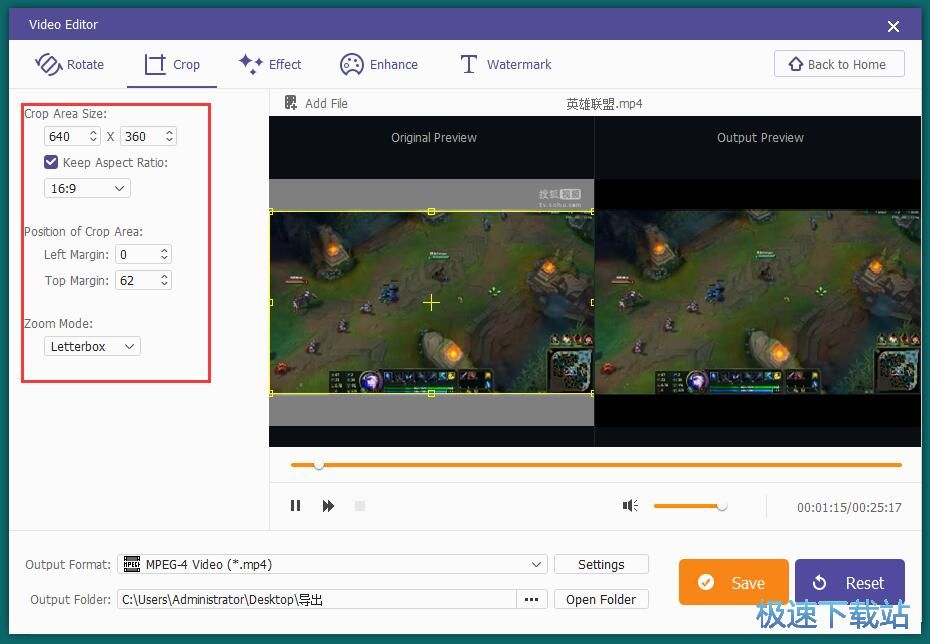
如果之前使用过Apeaksoft Video Editor编辑视频,Apeaksoft Video Editor会自动记忆上一次的视频输出路径文件夹。如果不需要再选择视频输出路径文件夹,就可以点击Save保存,将视频画面裁剪得到的视频文件保存到选中的视频输出路径文件夹中;
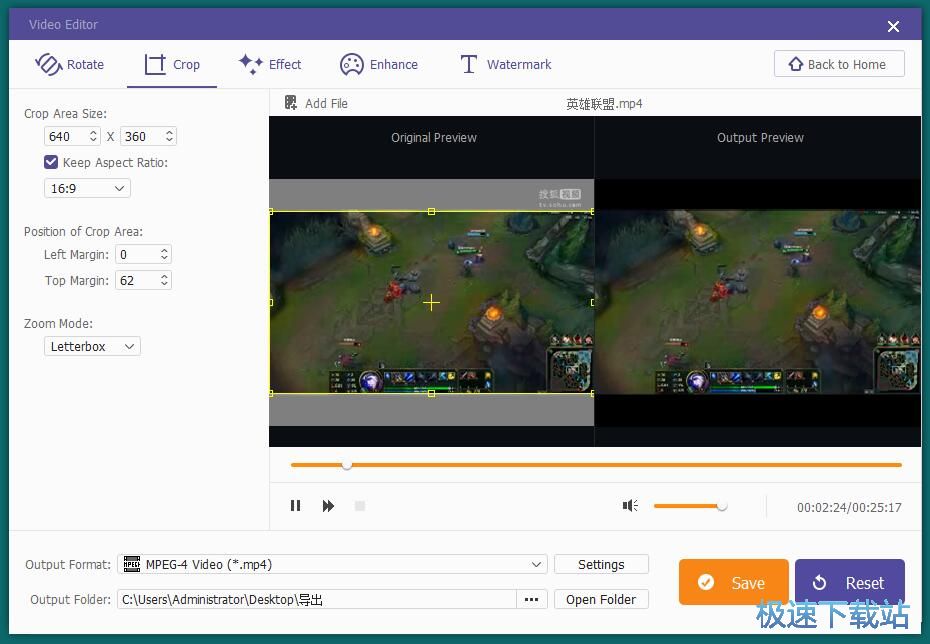
Apeaksoft Video Editor正在裁剪视频画面尺寸。裁剪视频画面尺寸需要一定的时间,请耐心等待Apeaksoft Video Editor完成视频处理任务;
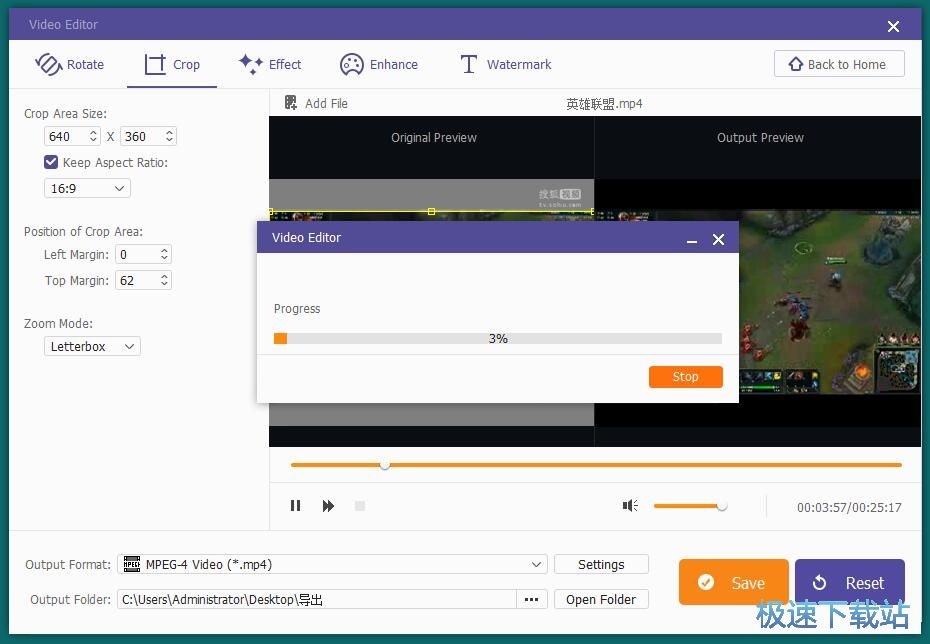
视频画面尺寸裁剪完成,这时候Apeaksoft Video Editor的视频处理进度显示为100%。点击Open Output Folder打开输出文件夹,打开视频输出文件夹,查看视频画面裁剪结果;
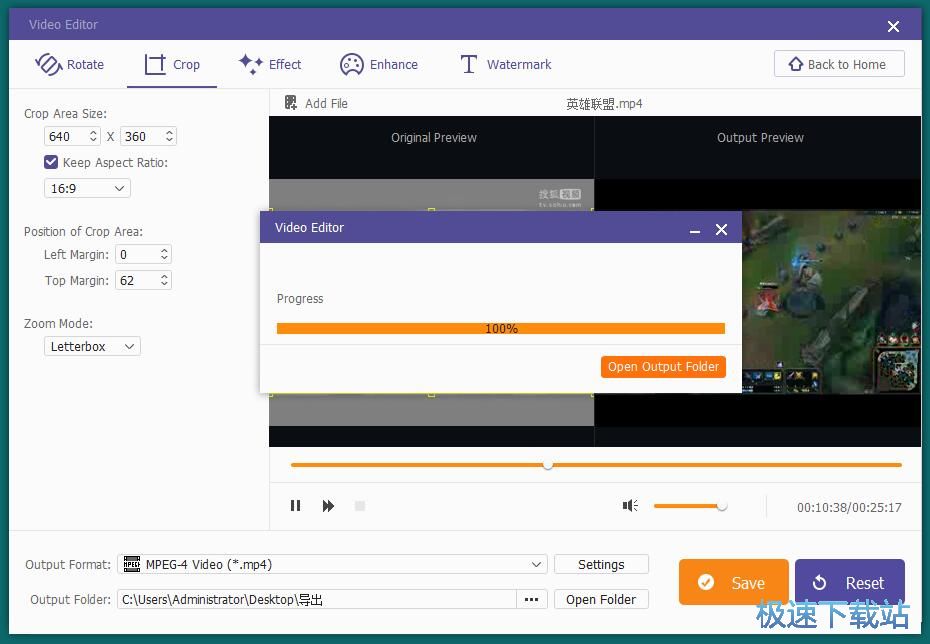
视频画面裁剪成功,我们在视频输出路径文件夹中就可以看到我们使用Apeaksoft Video Editor对视频画面进行裁剪之后得到的MP4格式的而视频文件。
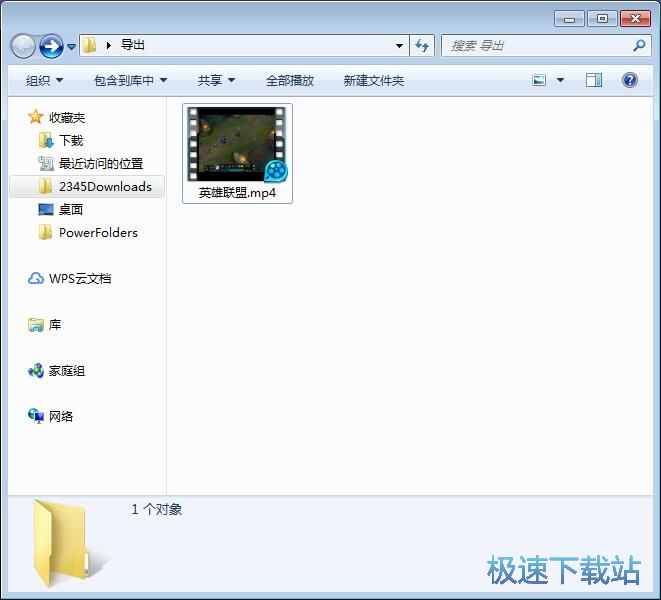
Apeaksoft Video Editor的使用方法就讲解到这里,希望对你们有帮助,感谢你对极速下载站的支持!